Choose your operating system:
Windows
macOS
Linux
여기서는 에픽 게임스의 아티스트들이 사용하는 언리얼 엔진 3 내 FBX 콘텐츠 파이프라인 작업시의 팁과 정보, 실전 사례들을 담아보겠습니다.
스태틱 메시 작업방식
-
3D 어플리케이션에서 FBX 파일로 메시를 익스포트합니다.
-
에픽의 아티스트가 익스포트할 때 흔히 사용하는 세팅은:
-
Smoothing Groups (스무딩 그룹) 켬
-
Tangents and Binormals (탄젠트와 바이노멀) 끔
-
Preserve Edge Orientation (에지 방향 보존) 켬
-
-
-
언리얼 에디터의 콘텐츠 브라우저를 사용해서 FBX 파일을 임포트합니다.
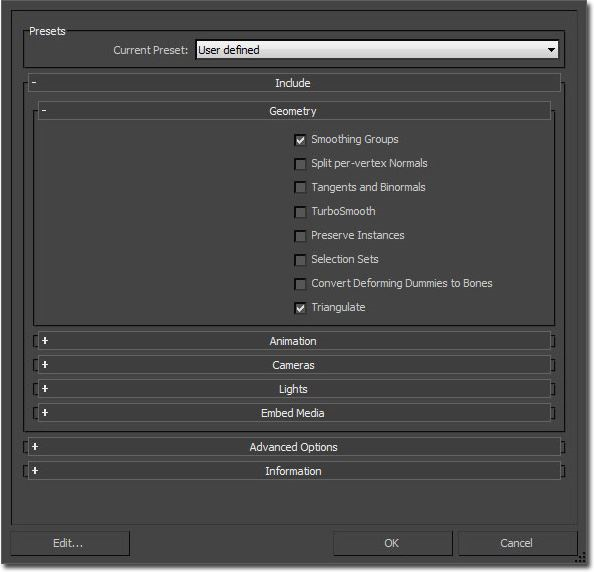
유용한 링크
스켈레탈 메시 작업방식
-
메시와 스켈레톤을 FBX 파일로 익스포트합니다.
-
익스포트할 (메시와 조인트 체인 루트같은) 것들을 선택한 다음 'export selected' 를 선택합니다.
-
에픽의 아티스트가 흔히 사용하는 익스포트 세팅은:
-
Smooth Mesh (메시 부드럽게) 끄기
-
Smoothing Groups (스무딩 그룹) 켜기
-
-
-
언리얼 에디터의 콘텐츠 브라우저를 사용하여 FBX 파일을 임포트합니다.
유용한 링크
애니메이션 작업방식
-
애니메이션을 FBX 파일로 익스포트합니다.
-
익스포트할 (조인트 체인 루트, 필요하다면 메시같은) 것들을 선택한 다음 'export selected' 를 선택합니다.
-
익스포트 세팅은:
-
Animation (애니메이션) 켜기
-
-
-
FBX 파일을 콘텐츠 브라우저 에 애니메이션으로 임포트합니다.
유용한 링크
모프 타깃 작업방식
-
모프 타깃(들)을 FBX 파일로 익스포트합니다.
-
익스포트할 (블렌드셰이프/모퍼 모디파이어 포함 메시같은) 것들을 선택하고 'export selected' 를 선택합니다.
-
익스포트 세팅은:
-
Animation (애니메이션) 켜기
-
Deformed Models/Deformations (디폼된 모델/디포메이션) - 모든 옵션 켜기
-
-
-
FBX 파일을 콘텐츠 브라우저 에 애니메이션으로 임포트합니다.
유용한 링크
작명 규칙
전형적으로 에픽의 아티스트는 익스포트되는 파일 이름을 다음과 같은 작명 규칙으로 짓습니다:
-
스태틱 메시: SM_ <패키지명>_<애셋명>_<인덱스>
-
스켈레탈 메시: SK_ <패키지명>_<애셋명>_<인덱스>
프로젝트 전반적으로 작명 규칙을 사용하면 애셋 파일 정돈이 쉬워집니다.
그러나 오랜 기간 언리얼을 사용해 온 분들께 익숙할 "패키지" 라는 개념은 언리얼 엔진 4 에서 획기적으로 변경되었습니다. 이제 패키지 파일에는 파일이 하나만 들어가며, 게임의 디렉터리 구조가 이전 .upk 파일에서 찾아볼 수 있는 다양한 레벨을 정의합니다. 자세한 내용은 애셋과 패키지 문서를 참고해 주시기 바랍니다.

_이 이미지에서 **StoneBox** 는 **Meshes** 라는 폴더 안에 있는데, UE3 에서라면 (**StoneBox**) 애셋이 포함된 (**Meshes**) 그룹의 (**Game**) 패키지가 될 것입니다.
씬 관리
에픽의 아티스트는 보통 비슷한 애셋을 하나의 파일에 모아놓습니다. 예를 들어 보통, 부분파괴, 완전파괴 같은 세 가지 상태가 있는 스태틱 메시의 경우, 그 세 가지 모두 같은 파일에 넣습니다. 그래도 각 메시는 하나의 FBX 파일로 익스포트됩니다.

스켈레톤이 묶인 메시인 깨끗한 "익스포트" 파일을 갖는 것이 쉽습니다. 이 메시는 익스포트에만 사용됩니다. 이 파일에서 릭이 만들어지나, 별도의 릭 파일로 저장됩니다.

별도의 릭 파일입니다.

각 애니메이션은 보통 자체 파일에 저장되는데, 파일 시스템에 있는 다양한 애니메이션 관리를 간단히 하기 위해서입니다.
언리얼 에디터에서 콘텐츠 이름바꾸기
콘텐츠 브라우저 에서 오브젝트 이름을 바꾸는 방법은, 바꾸고자 하는 것을 선택한 다음 F2 키를 치거나, 우클릭 한 다음 Rename (이름변경)을 선택하면 됩니다. 그러면 콘텐츠 브라우저 에 그 오브젝트의 이름이 반전되어 보이며, Windows에서 파일 이름을 수정하듯 새 이름을 입력할 수 있게 됩니다.

되돌리기 캐시 관련 알림이 뜨는 것은 정상입니다. 어차피 캐시의 오브젝트는 이전 이름 아래 나열되어 있고, 나중에 문제를 일으키지 않기 위해서는 지워줘야 하기 때문입니다.
유용한 링크
전체 씬 FBX 익스포트/임포트
마티네에서 만든 카메라 또는 마티네에서 애니메이트된 차량 경로와 아울러, 3D 콘텐츠 제작 프로그램으로 시네마틱을 재생성하는 데 필요한 모든 정보를 익스포트하기에 좋습니다. 3D 콘텐츠 제작 프로그램에서 트윅 작업을 거친 후 FBX 파일로 익스포트한 다음 다시 언리얼 엔진 3 로 임포트해 오면 됩니다.
마티네에서 익스포트합니다.

Export All (모두 익스포트)에 대해 지원되는 익스포트 유형은 현재 FBX 가 유일하니, 이름을 짓고 OK 를 눌러 주세요.

마티네 인터페이스 안에서도 (아마 외부 프로그램으로 트윅 작업을 한 후에) FBX 데이터를 임포트할 수 있습니다.
